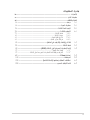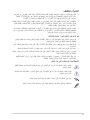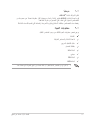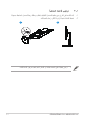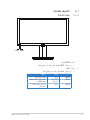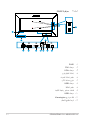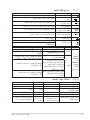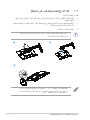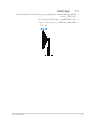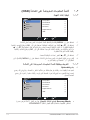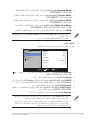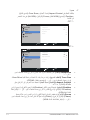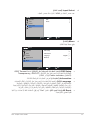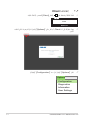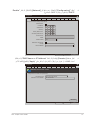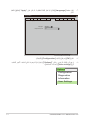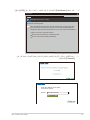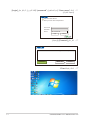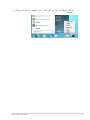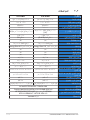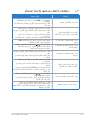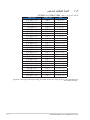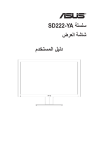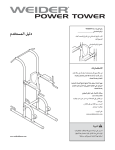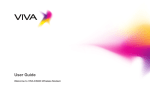Download ASUS CP220 User's Manual
Transcript
سلسلة CP240 / CP220 شاشة العميل صفر دليل المستخدم جدول المحتويات اإلشعارات iv.......................................................................................................... معلومات األمان v...................................................................................................... العناية والتنظيف vi.................................................................................................... 1 -1 ii مرحبًا1-1.................................................................................................. 2 -1 محتويات العبوة1-1....................................................................................... 3-1 تركيب قاعدة الشاشة2-1................................................................................. 4 -1 التعريف بالشاشة3-1..................................................................................... مقدمة الشاشة 3-1.......................................................................... 1 -4-1 مؤخرة الشاشة 4-1......................................................................... 2 -4-1 ابدأ مع نظام العميل5-1.................................................................... 3 -4-1 حركات مؤشر العميل 5-1................................................................. 4-4-1 1-2 فك الذراع/الحامل (للتركيب على الحائط)1-2........................................................... 2-2 ضبط الشاشة 2-2......................................................................................... 1-3 قائمة المعلومات المعروضة على الشاشة (1-3...............................................)OSD كيفية إعادة التهيئة 1-3..................................................................... 1-1-3 التعريف بوظيفة قائمة المعلومات المعروضة على الشاشة 1-3......................... 2-1-3 2 -3 إعدادات 5-3.................................................................................... Client 3-3 المواصفات11-3.......................................................................................... 4-3 استكشاف األعطال وإصالحها (األسئلة الشائعة) 12-3................................................ 5 -3 قائمة التوقيت المدعوم13-3............................................................................. حقوق الطبع والنشر © لعام 2013محفوظة لشركة ،ASUSTeK COMPUTER INC.جميع الحقوق محفوظة. ال يجوز إعادة إصدار أي جزء من هذا الدليل ،بما في ذلك المنتجات والبرامج الموضحة به ،أو نقله أو نسخه أو تخزينه في نظام استرجاع أو ترجمته إلى أية لغة بأي شكل من األشكال وبأية طريقة من الطرق ،فيما عدا الوثائق التي يحتفظ بها المشترى كنسخ احتياطية ،دون الحصول على إذن خطي مسبق من شركة )”.ASUSTeK COMPUTER INC. (“ASUS هذا ،وال يسري العمل بضمان المنتج أو الخدمة الخاصة به في الحاالت التالية )1( :إصالح أو تعديل أو تغيير المنتج دون الحصول على إذن كتابي من شركة ،ASUSأو ( )2إذا كان الرقم التسلسلي للمنتج مشوه أو مفقود. تقدم شركة ASUSهذا الدليل "كما هو" دون أي ضمانات من أي نوع ،سواء كانت صريحة أو ضمنية ،بما في ذلك على سبيل المثال ال الحصر الضمانات الضمنية أو الشروط الخاصة بقابلية التداول التجاري أو المالءمة لغرض معين ،لن تتحمل شركة ASUSأو مديروها حال من األحوال مسئولية األضرار غير المباشرة أو الخاصة أو العرضية أو التبعية (بما في أو مسئولوها أو موظفوها أو وكالئها بأي ٍ ذلك الخسائر التي قد تلحق باألرباح أو العمل وعدم القدرة على االستخدام أو فقد البيانات أو توقف العمل وما إلى ذلك)، حتى في حالة نصيحة ASUSباحتمالية حدوث مثل هذا التلف الناجم عن أي عيب أو خطأ في هذا الدليل أو المنتج. المواصفات والمعلومات التي يشتمل عليها في هذا الدليل إنما هي لالطالع فقط ،ولشركة ASUSالحق في تغييرها في أي وقت دون إخطار مُسبق بذلك ،وال يجوز تفسيرها على أنها التزام من جانب الشركة ،ومن ثم ال تتحمل الشركة مسؤولية األخطاء أو المعلومات غير الدقيقة التي قد يشتمل عليها هذا الدليل ،ويشمل ذلك المنتجات والبرامج المشار إليها فيه. قد تكون أسماء المنتجات والشركات التي تظهر في هذا الدليل عالمات تجارية مسجلة أو محمية بحقوق الطبع والنشر المملوكة للشركات المالكة لها وقد ال تكون كذلك ،ويقتصر استخدامها على أغراض التعريف أو اإليضاح ،وبشكل يعود بالنفع على مالكيها دون وجود أي نية النتهاك هذه الحقوق. iii اإلشعارات بيان لجنة االتصاالت الفيدرالية يتوافق هذا الجهاز مع الجزء 15من قوانين اللجنة الفيدرالية لالتصاالت ،ويخضع تشغيله للشرطين التاليين: •أال يتسبب هذا الجهاز في حدوث تداخل ضار و •أن يقبل هذا المنتج أي تداخل يتم استقباله ،بما في ذلك أي تداخل قد ينتج عنه تشغيل غير مرغوب فيه. أثبتت االختبارات التي أجريت على هذا الجهاز توافقه مع حدود المواصفات القياسية للفئة Bلألجهزة الرقمية ،وفقاً للجزء 15من قواعد اللجنة الفيدرالية لالتصاالت .وقد تم تصميم هذه الحدود لتوفير الحماية المناسبة ضد التداخالت الضارة عند استخدام األجهزة الكهربائية واإللكترونية في المنشآت السكنية .علماً بأن هذا المنتج يولد ،ويستخدم ويمكن أن يصدر عنه ترددات السلكية ،وقد يتسبب في حدوث تداخالت ضارة مع االتصاالت الالسلكية ،إذا لم يتم تركيبه واستخدامه وفقاً للتعليمات الموضحة من الجهة المصنعة. مع ذلك ،ليس هناك ما يضمن عدم حدوث هذا التشويش عند اتباع أسلوب معين في التثبيت .إذا تسبب هذا الجهاز في حدوث تشويش الستقبال الراديو أو التلفزيون ،والذي يمكن تحديده بإغالق الجهاز ثم تشغيله، يوصى المستخدم بتصحيح هذا التداخل باتباع إجراء واحد أو أكثر من اإلجراءات التالية: •إعادة توجيه هوائي االستقبال أو تغيير موضعه. •زيادة المسافة الفاصلة بين هذا الجهاز وجهاز االستقبال. •توصيل الجهاز بمنفذ موصل دائرة كهربائية مختلفة عن تلك التي يتصل بها جهاز االستقبال. •استشارة الموزع أو فني راديو أو تلفزيون متخصص للحصول على المساعدة الالزمة. وباعتبارها أحد شركاء ® ،Energy Starفقد أقرت شركتنا باستيفاء هذا المنتج لجميع توجيهات ® Energy Starالتي تستهدف االستخدام الفعال للطاقة. بيان وزارة االتصاالت الكندية ال يجاوز هذا الجهاز الرقمي حدود الفئة Bالخاصة بانبعاثات الضوضاء الالسلكية من األجهزة الرقمية، والمنصوص عليها في لوائح وزارة االتصاالت الكندية الخاصة بالتداخل الالسلكي. يتوافق الجهاز الرقمي من الفئة "ب" الذي بين يديك مع القانون الكندي .ICES-003 تحذير :ال يتوافق هذا العميل مع توجيهات EMCإال عند استخدام كابل إيثرنت محمي. iv معلومات األمان ال تستخدم سوى طراز محول التيار المتردد/التيار المستمرEXA1203YH : •يرجى قراءة جميع الوثائق المرفقة مع العبوة بعناية قبل إعداد جهاز العرض. •ال تعرض جهاز العرض للمطر أو الرطوبة تفاديًا لمخاطر حدوث حريق أو صدمة كهربائية. •ال تحاول أب ًدا فتح الغالف الخارجي للشاشة .قد تتسبب الفولطية العالية الخطرة داخل الشاشة في إصابات جسدية بالغة. بفني •في حالة تعرض مصدر اإلمداد بالطاقة للكسر ،ال تحاول إصالحه بنفسك ،بل ينبغي االتصال ّ صيانة مؤهل أو بائع التجزئة الذي تتعامل معه. •تأكد من توصيل جميع الكبالت بشكل صحيح وعدم وجود أي تلف بكبالت الطاقة قبل الشروع في فورا. استخدام المنتج .وفي حالة اكتشاف أي تلف ،اتصل بالبائع ً •الفتحات الموجودة بالجانب الخلفي أو العلوي من الغطاء الخارجي للشاشة هي ألغراض التهوية ،لذا يرجى الحرص على عدم إعاقة هذه الفتحات .وتجنب تماماً وضع الجهاز بالقرب من أو على جهاز مشع أو مصدر حراري إال إذا كان المكان مزود بتهوية جيدة. •ينبغي تشغيل الشاشة باستخدام مصدر تيار كهربائي من النوع الموضح على الملصق الخاص بها فقط .وفي حالة عدم التأكد من نوع التيار الكهربي المتاح لديك ،اتصل بالموزع أو بشركة الكهرباء المحلية. •استخدم قابس الطاقة المناسب الذي يتوافق مع معيار التيار الكهربائي المحلي. •ال تقم بالتحميل الزائد على مقسمات التيار أو كبالت اإلطالة ،فقد يؤدي ذلك إلى حدوث حريق أو صدمة كهربائية. •تجنب تعريض المنتج لألتربة والرطوبة ودرجات الحرارة المرتفعة ،كما يرجى عدم وضع المنتج في أي مكان قد يتعرض فيه للبلل .احرص على وضع الجهاز فوق سطح ثابت. •قم بفصل الشاشة أثناء العواصف البرقية أو في حالة عدم استخدامها لفترة طويلة ،حيث يعمل ذلك على حمايتها من التلف الذي قد يلحق بها نتيجة التدفق المفاجئ للتيار الكهربائي. •ال تدفع بأي جسم أو تسكب أي نوع من السوائل داخل الفتحات الموجودة في الغالف الخارجي للشاشة. •لضمان الحصول على جودة التشغيل المناسبة للشاشة ،ال تقم باستخدامها إال مع أجهزة الكمبيوتر المدرجة في قائمة ULوالمجهزة بمقابس مهيأة بحيث تناسب الجهد الكهربائي 240-100فولت تيار متردد. •يجب تركيب الشاشة بالقرب من مأخذ تيار كهربائي يسهل الوصول إليه. •عند مواجهة أية مشكالت فنية بالشاشة ،يرجى االتصال بفني صيانة مختص أو البائع. v العناية والتنظيف •قبل رفع الشاشة أو تغيير موضعها ،يفضل القيام بفصل الكبالت وكبل التيار الكهربي .مع الحرص على اتباع األساليب الصحيحة لرفع الشاشة عند وضعها في مكانها .عند رفع الشاشة أو حملها، احرص على اإلمساك بها جيداً من األطراف .وال تقم بحملها من الحامل أو الكبالت. •التنظيف :أغلق الشاشة وافصل كبل التيار الكهربائي من المقبس .نظف سطح الشاشة مستخدماً قطعة قماش خالية من الوبر وغير كاشطة .مع العلم بأن البقع الصعبة يمكن إزالتها باستخدام قطعة قماش مبللة على نحو بسيط بمحلول تنظيف خفيف. •تجنب استخدام المنظفات التي تحتوي على الكحول أو األسيتون .فقط استخدم المنظفات المصنوعة خصيصاً لتنظيف شاشات العرض .وال تقم أبداً برش المنظف على الشاشة مباشرة ،فقد يتسرب إلى داخل الشاشة مما يؤدي إلى صدمة كهربائية. تعد األعراض التالية أموراً عادية بالشاشة: •قد تومض الشاشة عند استخدامها ألول مرة نظراً لطبيعة اإلضاءة الفلوريسنت ،قم بإيقاف مفتاح الطاقة ثم تشغيله للتأكد من اختفاء هذا الوميض. •قد تالحظ وجود سطوع خفيف وغير منتظم على الشاشة ،وذلك على حسب نمط سطح المكتب الذي تستخدمه. •عندما يتم عرض نفس الصورة لساعات ،قد يستمر وجود طيف من الشاشة السابقة بعد تبديل الصورة .وفي هذه الحالة ،يتعين عليك االنتظار حتى تقوم الشاشة باستعادة الصورة تدريجياً أو فصل الطاقة عن الشاشة لعدة ساعات. •في حالة إعتام الشاشة أو وميضها أو توقفها عن العمل ،اتصل بالموزع أو مركز الصيانة للقيام بإصالحها .ال تحاول القيام بإصالح الجهاز بنفسك! االصطالحات المستخدمة في هذا الدليل تحذير :تهدف المعلومات الواردة في التحذير إلى منع تعرضك لإلصابة عند محاولة القيام بإحدى المهام. تنبيه :تهدف المعلومات الواردة في التنبيه إلى منع إلحاق األضرار بالمكونات عند محاولة إتمام إحدى المهام. هام :هي المعلومات التي "يجب" عليك اتباعها إلتمام إحدى المهام. مالحظة :نصائح ومعلومات إضافية تهدف إلى مساعدتك إلتمام إحدى المهام. vi أين يمكنك الحصول على مزيد من المعلومات يرجى الرجوع إلى المصادر التالية للحصول على معلومات إضافية إلى جانب تحديثات المنتج والبرامج الخاصة به. -1 مواقع ASUS توفر مواقع شركة ASUSعلى اإلنترنت أحدث المعلومات حول األجهزة والبرامج التي تنتجها الشركة .يرجي الرجوع إلى http://www.asus.com -2 الوثائق االختيارية قد تحتوي عبوة المنتج على وثائق اختيارية مثل بطاقة الضمان ،والتي قد يتم إضافتها من قبل موزع الشاشة .وال تعد هذه الوثائق من مكونات العبوة القياسية. vii مرحبًا 1 -1 شكرا لشرائك شاشة ®.ASUS ً سطوعا ،فضال عن مجموعة من تقوم أحدث شاشات ASUSبتوفير شاشة رائعة وعريضة وأكثر الخصائص المميزة التي تعمل على التحسين من جودة المشاهدة. وبفضل هذه الخصائص ،يمكنك االستمتاع بالرؤية المريحة والممتعة التي تقدمها لك هذه الشاشة! محتويات العبوة 2 -1 يرجى فحص محتويات العبوة للتأكد من وجود العناصر التالية: الشاشة قاعدة الشاشة والمسامير الملولبة دليل التشغيل السريع بطاقة الضمان كبل الطاقة مهايئ كبل DVI كبل VGA 111 •إذا كان أي من العناصر السابقة مفقوداً أو تالفاً ،اتصل فوراً ببائع التجزئة الذي تتعامل معه. الفصل األول :مقدمة عن المنتج تركيب قاعدة الشاشة 3 -1 -1 ثبت القاعدة في الذراع مع ربطها بالمسمار لتثبيتها بإحكام .ويمكنك ربط المسمار بأصابعك بسهولة. -2 اضبط الشاشة ناحية الزاوية األكثر راحة بالنسبة لك. ٢ ١ ٢ ١ •نوصي بتغطية سطح المنضدة بقطعة من القماش الناعم لتجنب تعريض الشاشة للتلف. شاشة ASUS LCDسلسلة CP220/CP240 111 4 -1 التعريف بالشاشة 1-4-1 مقدمة الشاشة LED1 LED2 1-1مؤشر LEDللعميل: •لون مؤشر LEDللعميل يكون كما هو موضح أدناه. 2-2مؤشر الطاقة: •لون مؤشر الطاقة يكون كما هو موضح أدناه. الحالة 111 الوصف LED1 أبيض تشغيل طاقة العميل LED1 أصفر مائل للبرتقالي إيقاف الطاقة وتشغيل /Lan تشغيل USB LED2 أبيض رابط إلى سطح المكتب االفتراضي الفصل األول :مقدمة عن المنتج 2-4-1 مؤخرة الشاشة ٩ ١٠ ١١ ٦ ١٢ USB ٨ -1 RJ45 -2 موصل DVI -3 موصل VGA -4 إدخال الميكروفون -5 مقبس إدخال الصوت -6 خرج سماعة األذن -7 موصل USB -8 مقبس الطاقة -9 فتحات مسامير واجهة التثبيت ٧ ٤ ٥ ٣ ٢ ١ -10موصل USB -11قفل من نوع Kensington -12لوحة مفاتيح التحكم شاشة ASUS LCDسلسلة CP220/CP240 111 3-4-1 العنصر MENU A ابدأ مع نظام العميل المفتاح الطاقة ( Input selectتحديد الدخل) Brightness & Up (زيادة السطوع) ( Menuالقائمة) Volume & down (خفض مستوى الصوت) & Auto adjust ( returnالضبط التلقائي والرجوع) رابط ()LED مفتاح VGA *Auto Adjust & Return (الضبط العميل التلقائي والرجوع) 4-4-1 السطوع/اضغط لزيادة القيمة العددية للوظيفة المختارة اضغط لدخول قائمة المعلومات المعروضة على الشاشة الصوت/اضغط لتقليل القيمة العددية للوظيفة المختارة الضبط التلقائي/العودة إلى االختيار السابق رابط إلى الخادم الوصف الوظيفة الضبط التلقائي مفتاح وضع Splendid التوصيل الفوري اخرج من قائمة المعلومات المعروضة على الشاشة ،واضغط لمدة قصيرة الختيار قطع االتصال ،وأوقف تشغيل محطة العمل أو قم باإللغاء قطع االتصال والعودة إلى واجهة المستخدم الخاصة بتسجيل الدخول في مصدر ( VGAأكبر من ثانيتين) في مصدر VGAللضغط القصير( .أقل من ثانيتين) اضغط لمدة قصيرة تحت واجهة المستخدم الخاصة بتسجيل الدخول (أقل من ثانيتين) اضغط لمدة قصيرة تحت جلسة المضيف (أقل من ثانيتين) اضغط لمدة قصيرة تحت جلسة الخادم (أقل من ثانيتين) حركات مؤشر العميل الحالة في وضع التشغيل في وضع إيقاف التشغيل تشغيل الطاقة والربط بسطح المكتب االفتراضي إيقاف الطاقة وتشغيل Lan إيقاف الطاقة وتشغيل USB تشغيل الطاقة إلى إيقاف الطاقة وتشغيل USB 111 اضغط الختيار مصدر إدخال مختلف LEDباألبيض أثناء تشغيل مؤشر العميل LEDباللون الكهرماني أثناء إيقاف مؤشر العميل/تشغيل LANأو تمكين تشغيل USB العميل ()LED المصدر الوصف اضغط على هذا الزر لتشغيل/إيقاف تشغيل الشاشة الطاقة أبيض إيقاف إيقاف إيقاف الرابط العميل أبيض إيقاف أبيض أبيض أبيض أصفر مائل للبرتقالي أصفر مائل للبرتقالي أبيض (يومض لمدة 12ثانية ثم يتوقف)/ كهرماني(يعمل دائمًا) إيقاف إيقاف أصفر مائل للبرتقالي أصفر مائل للبرتقالي أبيض (يعمل أبيض (يومض لمدة 12ثانية ثم لمدة 12ثانية ثم يتوقف)/كهرماني(يعمل دائمًا) يتوقف) الفصل األول :مقدمة عن المنتج فك الذراع/الحامل (للتركيب على الحائط) 1 -2 لفك ذراع/حامل الشاشة. 1-1افصل كبالت الطاقة واإلشارة .ضع الشاشة بحرص بحيث يكون الجزء األمامي منها مواجهًا لمنضدة نظيفة. 2-2استخدم أصابعك لسحب اللوحة التي تغطي عنق الحامل برفق .استخدم مفك براغي لفك المسامير األربعة التي تثبت الحامل مع الشاشة. 3-3افصل الحامل عن الشاشة. •نوصي بتغطية سطح المنضدة بقطعة من القماش الناعم لتجنب تعريض الشاشة للتلف. •أمسك بالحامل أثناء إزالة المسامير. ١ ٢ ٣ ٢ ١ •طاقم التثبيت على الحائط ( 100 ×100ميليمتر) ليس ملحقا مع المنتج الذي تم شرائه. •ال تستخدم سوى حامل تثبيت على الحائط مدرج في قائمة ULبوزن/حمولة ال تقل عن 14كجم (مقاس المسامير 10 × M4 :مم). شاشة ASUS LCDسلسلة CP220/CP240 222 2-2 ضبط الشاشة •للحصول على أفضل مشاهدة ،نوصي بالجلوس في مواجهة الشاشة تمامًا ثم ضبط الشاشة على الزاوية األكثر راحة لك. •أمسك الحامل للحيلولة دون سقوط الشاشة عند تغيير الزاوية. •يمكنك ضبط زاوية الشاشة من 5-درجات إلى 23درجة. ٢٣ ~ ٥- 222 الفصل الثاني :اإلعداد 1-3 قائمة المعلومات المعروضة على الشاشة ()OSD 1 -1-3 كيفية إعادة التهيئة CP220 Scenery Mode Splendid Standard Mode Color Theater Mode Picture Game Mode Input Select Night View Mode Menu sRGB Exit Move OK 1-1اضغط على زر ( MENUالقائمة) لتنشيط قائمة المعلومات المعروضة على الشاشة. 2-2اضغط الزر و للتنقل بين الوظائف المختلفة .اضغط على الزر ( OKموافق) لتحديد وتنشيط الوظيفة المطلوبة .إذا كانت الوظيفة المحددة تحتوي على قائمة فرعية ،اضغط على وزر مرة أخرى للتنقل بين وظائف القائمة الفرعية .اضغط على الزر ( OKموافق) لتحديد وتنشيط وظيفة القائمة الفرعية المطلوبة. 3-3اضغط الزر و لتغيير إعدادات الوظيفة المحددة. 4-4للخروج من قائمة المعلومات المعروضة على الشاشة ،اضغط على زر ( MENUالقائمة) .كرر الخطوتين 2و 3لضبط أي وظيفة أخرى. 2-1-3 -1 التعريف بوظيفة قائمة المعلومات المعروضة على الشاشة وضع Splendid تضم هذه الوظيفة ست وظائف فرعية يمكنك من خاللها اختيار ما تفضله .ويتاح في كل وضع تحديد إعادة التعيين ،مما يتيح لك إجراء الضبط الذي تريده واإلبقاء عليه أو العودة إلى وضع الضبط المسبق. CP220 Scenery Mode Splendid Standard Mode Color Theater Mode Picture Game Mode Input Select Night View Mode Menu sRGB Exit OK Move •( Scenery Modeوضع المناظر الطبيعية) :هذا هو الخيار األمثل لعرض صورة المناظر الطبيعية باستخدام تقنية الفيديو الذكية ™.SPLENDID شاشة ASUS LCDسلسلة CP220/CP240 333 •( Standard Modeالوضع القياسي) :الخيار األمثل لتحرير الوثائق باستخدام تقنية الفيديو الذكية ™.SPLENDID •( Theater Modeالوضع المسرحي) :هذا هو الخيار األمثل لمشاهدة األفالم باستخدام تقنية الفيديو الذكية ™.SPLENDID •( Game Modeوضع األلعاب) :هذا هو الخيار األمثل لممارسة األلعاب باستخدام تقنية الفيديو الذكية ™.SPLENDID •( Night View Modeالوضع الليلي) :هذا هو الخيار األمثل لأللعاب أو األفالم ذات المناظر الداكنة باستخدام تقنية الفيديو الذكية ™.SPLENDID • :sRGBيُعد هذا الخيار األمثل لعرض الصور والرسوم من أجهزة الكمبيوتر الشخصي. -2 •يجوز للمستخدم في وضع ( Userالمستخدم) لدرجة ( .Color Tempالحرارة اللونية) تهيئة قيمة اللون األساسي ( Rأحمر) و( Gأخضر) ( Bأزرق) فيما بين 0وحتى .100 ( Colorاللون) اختر لون الصورة الذي ترغب فيه من خالل هذه الوظيفة. CP220 100 80 Brightness Splendid Contrast Color ASCR Picture OFF 50 User Mode Saturation Input Select Color Temp. Menu 18 Gamma Exit OK Move •( Brightnessالسطوع) :يتراوح معدل الضبط ما بين صفر إلى ،100ويعتبر زر ً مفتاحا سريعًا لتنشيط هذه الوظيفة. أيضا ً •( Contrastالتباين) :يتراوح معدل الضبط ما بين 0إلى .100 •( ASCRنسبة التباين الديناميكي) :لضبط الوضع األفقي ( )H-Positionوالوضع الرأسي ( )V-Positionللصورة من الدخل .VGAيتراوح المعدل القابل للضبط ما بين 0إلى .100 •( Saturationالتشبع) :يتراوح معدل الضبط ما بين 0إلى .100 •( Color Temp.درجة الحرارة اللونية) :هناك ثالثة أوضاع مسبقة الضبط لتوازن البياض ( ،D65 ،D50و )9300Kووضع مستخدم واحد. •( Gammaجاما) :لتغير جاما العرض الرمادية من .2.5/2.2/18 333 •تقوم وظيفة ( Phaseالفارق الزمني) بضبط الفارق الزمني إلشارة ساعة البكسل .يؤدي ضبط الفارق الزمني بطريقة خاطئة إلى ظهور بعض التشويش األفقي على الشاشة. •يتيح إعداد ( Clockالساعة) (تردد وحدات البكسل) ضبط عدد وحدات البكسل التي يتم مسحها ضوئيًا عند إجراء المسح األفقي .في حالة ضبط التردد بقيمة غير صحيحة؛ تظهر على الشاشة بعض الخطوط الرأسية كما تكون الصورة غير مناسبة. الفصل الثالث :تعليمات عامة صورة -3 يمكنك التحكم في ( Aspect Controlنسبة األبعاد) و( Over Scanالمسح الفائق) و( Positionالوضع) ( VGAفقط) و( Focusالتركيز) ( VGAفقط) في هذا العنصر من القائمة. CP220 CP220 50 Full Sharpness Splendid Aspect Control Color Position Picture Focus Input Select Menu Exit Move OK CP240 CP240 Sharpness Splendid Trace Free Color 40 Aspect Control Picture Position Input Select Focus Menu 60 Full Exit OK Move •( Sharpnessالحدة) :تقوم بضبط مستوى حدة الصورة .يتراوح معدل الضبط ما بين 0إلى .100 •( Trace Freeالتعاقب السريع) :زيادة سرعة وقت االستجابة بواسطة تقنية .Over Drive يتراوح معدل الضبط ما بين 0إلى (100مخصص فقط لـ .)CP240 •( Aspect Controlالتحكم في نسبة األبعاد) :اضبط نسبة العرض إلى االرتفاع على «( »Fullكاملة) أو «.»3:4 •( Positionالوضع) :اضبط الوضع األفقي (( H-Positionالوضع األفقي)) والوضع الرأسي (( V-Positionالوضع الرأسي)) للصورة .يتراوح معدل الضبط ما بين 0إلى (100متوفر فقط لمنفذ الدخل .)VGA •( Focusالتركيز) :قم بخفض تشويش الخط األفقي والرأسي للصورة من خالل ضبط (( )Phaseالفارق الزمني) و(( )Clockالساعة) كل على حدة .يتراوح معدل الضبط ما بين 0إلى (100متوفر فقط لمنفذ الدخل .)VGA شاشة ASUS LCDسلسلة CP220/CP240 333 -4 ( Input Selectتحديد الدخل) حدد مصدر الدخل من ،VGAإشارة دخل مصدر العميل. CP220 VGA Splendid Client Color Picture Input Select Select Input Menu Exit -5 Move OK ( Menuالقائمة) يتيح ضبط تهيئة النظام. CP220 English OSD Setup Splendid Information Color Language Picture All Reset Input Select Menu Exit OK Move •( OSD Setupإعداد المعلومات المعروضة على الشاشة) :لضبط OSD Timeout (مهلة قائمة المعلومات المعروضة على الشاشة) ،و DDC/CIوTransparency (الشفافية) و( Power indicatorمؤشر الطاقة). •( Informationالمعلومات) :لعرض المعلومات المرتبطة بالشاشة. •( Languageاللغة) :لتحديد لغة المعلومات المعروضة على الشاشة .وتتمثل التحديدات المتاحة فيما يلي :اللغة اإلنجليزية والفرنسية واأللمانية واإلسبانية واإليطالية والهولندية والروسية والصينية التقليدية والصينية المبسطة واليابانية والفارسية والتايالندية واإلندونيسية والبولندية والتركية والبرتغالية والتشيكية والكرواتية والمجرية والرومانية والكورية. •( All Resetإعادة تعيين الكل) :اختيار "( "Yesموافق) الستعادة كافة اإلعدادات مرة ثانية لقيم المصنع االفتراضية. 333 الفصل الثالث :تعليمات عامة Client إعدادات .] كمصدر اإلدخال لديكClient[ لتختر 2 -3 ِّ 1-1 شغل الطاقة واضغط على Client MENU:Exit ]“ (خيارات) الموجودة أعلى الجانبOptions[“ ثم انقر على,Client سجل دخولك إلى أداة2-2 .األيسر Options .)]” (تهيئةConfiguration[“ >-- )]“ (خياراتOptions[“ اختر3-3 Options Configuration Diagnostics Information User Settings 333 CP220/CP240 سلسلةASUS LCD شاشة Enable“ ثم اختر,)] (الشبكةNetwork[ > ومنها إلى-- )]” (تهيئةConfiguration[“ أدخل4-4 .)” (تمكين بروتوكول التشكيل الديناميDHCP Configuration Network IPv6 SCEP Label Discovery Session Language Power Display Access Audio Reset Change the network settings for the device Enable DHCP: IP Address: 192 . 168 . 100 . 51 Subnet Mask: 255 . 255 . 255 . 0 Gateway: 192 . 168 . 100 . 1 Primary DNS Server: 192 . 168 . 100 . 2 Secondary DNS Server: 0 . 0 .0 .0 Domain Name: FQDN: Auto Ethernet Mode: Enable 802.1X Security: Identity: Client Certificate: OK Cancel Apply ” (اسم نظامDNS Name or IP Address“ ] (جلسة) ثم أدخلSession[ اختر صفحة5-5 .” (تطبيق) لتنفيذ األمرApply“ ثم انقر على,)أسماء النطاقات أو عنوان بروتوكول اإلنترنت Configuration Network IPv6 SCEP Label Discovery Session Language Power Display Access Audio Reset vmware Horizon View Client TM Configure the connection to a peer device Connection Type: DNS Name or IP Address: View Connection Server 192.168.100.252 Advanced OK تعليمات عامة:الفصل الثالث Cancel Apply 333 ” (تطبيق) لتنفيذApply“ ثم انقر على, ثم اختر اللغة المطلوبة,)] (لغةLanguage[ اختر صفحة6-6 .األمر Configuration Network IPv6 SCEP Label Discovery Session Language Power Display Access Audio Reset Select language for the user interface Language: Keyboard Layout: English US OK Cancel Apply .)] (التهيئةConfiguration[ ] (موافق) إلنهاءOK[ اختر7-7 ]” (خيارات) الموجودة أعلى الجانب األيسر للذهابOptions[“ واختر,ارجع إلى الدليل الرئيسي8-8 .)] (إعدادات المستخدمUser settings[ إلى Options Configuration Diagnostics Information User Settings 333 CP220/CP240 سلسلةASUS LCD شاشة .)] (موافقOK[ ثم اختر العنصر واإلعداد وانقر على,)] (الشهادةCertificate[ اختر صفحة9-9 User Settings Certificate Mouse Keyboard Image Display Topology Touch Screen vmware Horizon View Client TM Certificate Checking Mode: This mode determines how the client proceeds when it cannot verify that your connection to the server is secure. It is not recommended that you change this setting unless instructed to do so by your system administrator. Never connect to untrusted servers Warn before connecting to untrusted servers Do not verify server identity certificates OK Cancel Apply بعدها انقر على, (بروتوكول اإلنترنت) الخاص بالخادم ثم أدخل واجهة االتصالIPاربط بـ1010 .)] (توصيلConnect[ Enter the address of the View Connection Server. Server: 192.168.100.252 Connect تعليمات عامة:الفصل الثالث 333 ]Login[ ثم انقر على,)” (كلمة المرورpassword“” (اسم المستخدم) وUser name“ أدخل1111 .)(تسجيل الدخول https://192.168.100.252 Enter your user name and password User name: Password: Server: 192.168.100.252 Login Cancel .)] (توصيلConnect[ انقر على1212 win7 Connect Log on to desktop Reser VM Cancel .Client أدخل واجهة1313 333 CP220/CP240 سلسلةASUS LCD شاشة 1414اختر قائمة “( ”Startابدأ) من على سطح المكتب ,واختر “( ”Logoutتسجيل الخروج) للخروج من .Client 3-33 الفصل الثالث :تعليمات عامة 3-3 المواصفات الطراز مقاس اللوحة أقصى مستوى للدقة CP220 CP240 21.5بوصة ( 54.61سم) 23.8بوصة ( 60.47سم) 1080 × 1920 1080 × 1920 السطوع (نموذجي) 250شمعة/م نسبة التباين الفعلي (نموذجي) زاوية الرؤية ()0≧CR 1:1000 1:1000 °160درجة (رأسيًا)؛ °170درجة (أفقيًا) °178درجة (رأسيًا)؛ °178درجة (أفقيًا) 16.7مليون 16.7مليون 5مللي ثانية ()G to G 5مللي ثانية نعم نعم وضع تشغيل 50< :وات* وضع تشغيل 50< :وات* ألوان العرض وقت االستجابة (نموذجي) دخل D-Sub استهالك تشغيل الطاقة مالحظة 250شمعة/م 2 *على حسب معيار * Energy Star 6.0على حسب معيار Energy Star 6.0 نعم نعم مكبر الصوت هاتف المايك نعم نعم سماعة األذن نعم نعم < 6وات < 6وات < 0.5وات < 0.5وات وضع توفير الطاقة °5-درجة إلى °23+درجة °5-درجة إلى °23+درجة 100مم 100 xمم 100مم 100 xمم فعلي .المادية (العرض xاالرتفاع xالعمق) 224.8 × 497.0 × 523.2مم 244.81 × 517.15 × 567.60مم أبعاد المربع (العرض xاالرتفاع xالعمق) 176 × 397 × 654مم 179 × 421 × 685مم صافي الوزن (تقديريًا) 5.3كجم 6.0كجم إجمالي الوزن (تقديريًا) 7،6كجم 8،5كجم وضع إيقاف تشغيل الطاقة زاوية الميل واجهة التركيب نسبة الفولطية تيار متردد 240~100فولت (خارجي) تيار متردد 240~100فولت (خارجي) المعالج ( ROMذاكرة القراءة فقط) ( RAMذاكرة الوصول العشوائي) SCALER TERA2321 FCBGA-396 FLASH MX25L25635FMI-10G 256MB SOP-16 ( DRAMذاكرة دي رام) H5TQ2G63D(F)FR-H9C/ MT41J128M16JT-107G-K 2Gb x 2 حل Client شاشة ASUS LCDسلسلة CP220/CP240 شركة Vmware 3-33 4-3 استكشاف األعطال وإصالحها (األسئلة الشائعة) الحلول الممكنة المشكلة للتأكد من أن الشاشة في وضع ON لمبة مؤشر الطاقة غير مضيئة لمبات مؤشر الطاقة مضيئة باللون الكهرماني وال توجد صورة على الشاشة •اضغط على الزر (التشغيل). •تأكد من توصيل كبل التيار الكهربائي بالشاشة ومنفذ الطاقة على نحو سليم. صورة الشاشة فاتحة أو داكنة أكثر مما ينبغي. •اضبط إعدادات التباين والسطوع من خالل قائمة OSD (المعلومات المعروضة على الشاشة). صورة الشاشة ال تظهر في المنتصف أو بالحجم المناسب Aلمدة ثانيتين لضبط الصورة تلقائيًا. •اضغط على الزر •اضبط إعدادات الوضع األفقي أو الرأسي من خالل قائمة المعلومات المعروضة على الشاشة. صورة الشاشة مضطربة أو يظهر بها تموجات •تأكد من توصيل كبل اإلشارة بالشاشة وجهاز الكمبيوتر على نحو سليم. ً تداخال كهربيًا بعي ًدا عن •انقل األجهزة الكهربائية التي قد تسبب الشاشة. وجود عيوب بألوان الصورة (اللون األبيض ال يظهر بلونه الطبيعي) صورة الشاشة غير واضحة أو مشوشة ال يوجد صوت أو الصوت منخفض 3-33 •تحقق من أن الشاشة وجهاز الكمبيوتر في وضع التشغيل. •تأكد من توصيل كبل اإلشارة بالشاشة وجهاز الكمبيوتر على نحو سليم. •افحص كبل اإلشارة وتأكد من عدم انثناء أي من الدبابيس الموجودة به. •صل جهاز الكمبيوتر بشاشة أخرى للتأكد من عمله بشكل سليم. •افحص كبل اإلشارة وتأكد من عدم انثناء أي من الدبابيس الموجودة به. •قم بإعادة التعيين من خالل قائمة المعلومات المعروضة على الشاشة. •اضبط إعدادات األلوان ( R/G/Bاألحمر/األخضر/األزرق) أو اختر درجة الحرارة اللونية من خالل قائمة المعلومات المعروضة على الشاشة. لمدة ثانيتين لضبط الصورة تلقائياً •اضغط على الزر (خاص بوضع VGAفقط). •اضبط أوضاع الفارق الزمني والساعة عبر قائمة المعلومات المعروضة على الشاشة. A •تأكد من توصيل كبل الصوت بالشاشة على نحو سليم. •اضبط إعدادات الصوت لكل من الشاشة وجهاز الكمبيوتر. •تأكد من سالمة تثبيت برنامج تشغيل بطاقة الصوت الخاصة بجهاز الكمبيوتر وتنشيطها. الفصل الثالث :تعليمات عامة 5 -3 قائمة التوقيت المدعوم التوقيت المدعوم في وضعي ( VESA / IBMدخل )D-SUB الدقة 350 × 640 480 × 640 480 × 640 480 × 640 400 × 720 600 × 800 600 × 800 600 × 800 600 × 800 480 × 848 768 × 1024 768 × 1024 768 × 1024 864 × 1152 720 × 1280 800 × 1280 960 × 1280 1024 × 1280 1024 × 1280 768 × 1366 900 × 1440 1050 × 1680 1050 × 1680 1080 × 1920 1080 × 1920 معدل التحديث 70هرتز 60هرتز 67هرتز 75هرتز 70هرتز 56هرتز 60هرتز 72هرتز 75هرتز 60هرتز 60هرتز 70هرتز 75هرتز 75هرتز 60هرتز 60هرتز 60هرتز 60هرتز 75هرتز 60هرتز 60هرتز 60هرتز 60هرتز 60هرتز 60هرتز التردد األفقي 31.469كيلو هرتز 31.469كيلو هرتز 35كيلو هرتز 37.5كيلو هرتز 31.469كيلو هرتز 35.156كيلو هرتز 37.879كيلو هرتز 48.077كيلو هرتز 46.875كيلو هرتز 31.02كيلو هرتز 48.363كيلو هرتز 56.476كيلو هرتز 60.023كيلو هرتز 67.5كيلو هرتز 44.772كيلو هرتز 49.702كيلو هرتز 60كيلو هرتز 63.981كيلو هرتز 79.976كيلو هرتز 47.712كيلو هرتز 55.935كيلو هرتز 65.29كيلو هرتز 64.674كيلو هرتز 67.5كيلو هرتز 66.587كيلو هرتز *قد ال تكون األوضاع غير المدرجة في الجدول أعاله مدعومة .للحصول على أفضل مستويات للدقة ،نوصي باختيار أحد األوضاع المدرجة في الجداول أعاله. شاشة ASUS LCDسلسلة CP220/CP240 3-33